首页 > Google浏览器视频播放总是加载缓慢怎么办
Google浏览器视频播放总是加载缓慢怎么办
来源: Google Chrome官网
时间:2025-07-26
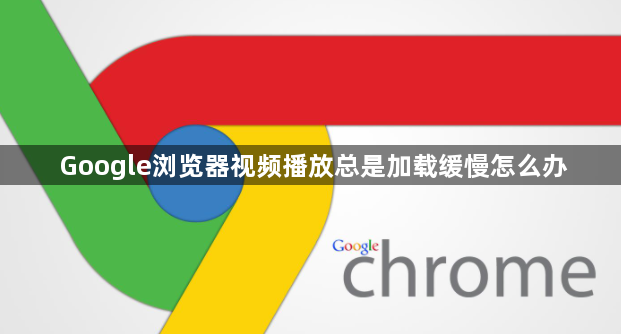
1. 检查网络连接:确保网络连接稳定,可尝试重启路由器,刷新网络连接。若使用Wi-Fi,可切换为有线连接,通常有线连接更稳定。还可使用Speedtest等测速工具检查当前网络速度,确认网络带宽是否足够支持高速下载。在同一网络环境下,断开其他设备的连接,确保主要设备拥有足够的网络带宽。若使用VPN可能会影响下载速度,建议在进行大文件下载时暂时关闭VPN。此外,过时的DNS缓存可能导致网络连接效率低下,可在命令提示符中输入ipconfig/flushdns命令,刷新DNS缓存以提高网络响应速度。
2. 清理浏览器缓存:打开谷歌浏览器,点击右上角的三个点图标,选择“更多工具”->“清除浏览数据”。在弹出的窗口中,选择要清除的内容和时间范围,如可选择清除所有时间的缓存、Cookie等数据,然后点击“清除数据”按钮。这样可以释放磁盘空间并加快浏览器速度,同时可能解决因缓存数据导致的视频加载问题。
3. 更新谷歌浏览器版本:打开Google Chrome,点击右上角的汉堡(三个点)图标。选择「帮助」>「关于 Google Chrome」。检查页面顶部显示的信息。如果不是最新版,请点击页面上的「更新 Google Chrome」。每次更新通常会修复安全漏洞,还可能引入新特性和性能优化,从而提升浏览速度。
4. 禁用不必要的扩展程序:点击右上角的拼图图标,进入扩展程序页面。仔细检查每个扩展,对于不常用或不再需要的扩展,点击“禁用”或“移除”。过多的扩展程序会占用大量内存,影响浏览器性能,进而导致视频播放缓慢。
5. 调整硬件加速设置:在Chrome的设置中,找到“系统”选项,确保“使用硬件加速模式”被勾选。这可以让浏览器利用计算机的GPU来加速图形渲染,从而提高浏览速度。但需要注意的是,如果计算机的显卡驱动有问题,可能会导致浏览器崩溃或出现其他问题,这时可以尝试取消勾选该选项。
6. 优化视频播放设置:部分视频网站提供不同清晰度的选项,如高清、标清等。根据自身网络情况,选择合适的清晰度,避免选择过高清晰度导致加载缓慢。若视频本身支持,可尝试调整视频的帧率、码率等参数,降低视频文件的大小和复杂度,从而提高加载速度。
7. 使用高效的视频播放器扩展:访问Chrome Web Store,在搜索框中输入想要安装的扩展名称,如“Video Speed Controller”。从搜索结果中找到对应的扩展,并点击“添加到Chrome”按钮进行安装。有些第三方视频播放器扩展程序经过优化,可以提供更快的视频加载速度和更好的播放体验。
